È possibile impostare le opzioni di database che possono essere usate per modificare la struttura di Access oggetti di database desktop facendo clic su File, Opzioni e quindi progettazione oggetti. È possibile impostare le opzioni di progettazione per tabelle, maschere, report e query da questa posizione centralizzata Access Opzioni, anche se la maggior parte delle impostazioni viene ignorata nelle visualizzazioni Foglio dati e Layout della tabella. È anche possibile personalizzare le impostazioni selezionate per il controllo degli errori da questa categoria.
Per saperne di più
Personalizzare le impostazioni per la struttura della tabella
La visualizzazione Struttura tabella include opzioni di impostazione per creare impostazioni personalizzate predefinite per le tabelle, ad esempio il tipo e le dimensioni del carattere del testo, l'impostazione per i prefissi dei nomi dei campi o le impostazioni sufficienti e impostazioni che consentono a Access di indicizzare automaticamente i campi.

|
Impostazione |
Descrizione |
|
Tipo di campo predefinito |
Impostare o modificare il tipo di dati predefinito per i campi delle nuove tabelle e dei campi aggiunti alle tabelle esistenti. Il tipo di dati predefinito è Testo. |
|
Dimensioni predefinite dei campi di testo |
Impostare il numero massimo di caratteri che è possibile immettere per il tipo di campo predefinito selezionato. Non è possibile superare il massimo predefinito di 255 caratteri. |
|
Dimensioni predefinite dei campi numerici |
Impostare o modificare il tipo di numero intero per i campi impostati sul tipo di dati Numero. |
|
Indice automatico all'importazione/creazione |
Immettere i caratteri iniziali o finali del nome di un campo. Quando si importano campi da un file esterno o si aggiungono campi a una tabella, Access indicizza automaticamente tutti i campi con nomi che corrispondono ai caratteri immessi qui. Usare un punto e virgola per separare le stringhe di caratteri. Ad esempio, se si digita unit; name, Access indicizza i campi denominati "PrezzoUnitario" e "NomeSo cie"." |
|
Mostra pulsanti Opzioni aggiornamento proprietà |
Se l'opzione è selezionata, viene visualizzato il pulsante Opzioni aggiornamento proprietà . Questo pulsante viene visualizzato quando si modifica una proprietà di un campo in una tabella e viene chiesto se si vogliono aggiornare le proprietà correlate in query, maschere e report ogni volta che si modificano determinate proprietà dei campi in una struttura di tabella. |
Personalizzare le impostazioni per la struttura della query
Quando si selezionano le opzioni dall'area di progettazione Query , vengono aggiunti automaticamente elementi di struttura alle nuove query.
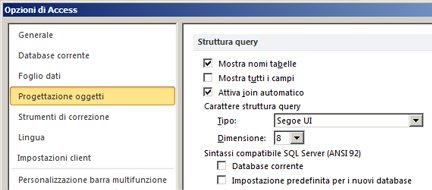
|
Impostazione |
Descrizione |
|
Visualizzare i nomi di tabella |
Selezionare questa opzione quando è necessario tenere traccia delle origini dei campi in una query basata su diverse tabelle. Se l'opzione è selezionata, Access mostra la riga Tabella nella griglia di struttura della query. Per nascondere la riga solo per le nuove query, deselezionare questa opzione. Nota: Se si apre una query esistente che in precedenza mostrava i nomi di tabella, Access esegue l'override di questa opzione. |
|
Output di tutti i campi |
Quando questa opzione è selezionata, Access aggiunge un'istruzione Select * alle query. L'istruzione recupera quindi tutti i campi nelle tabelle o nelle query sottostanti per una determinata query. Deselezionare questa casella di controllo per visualizzare solo i campi aggiunti quando si usa Progettazione query. Nota: Questa opzione si applica solo alle nuove query create con l'istanza corrente di Access. |
|
Abilita l'accesso automatico |
Quando si usa Progettazione query, selezionare questa opzione per creare automaticamente un inner join tra due tabelle. Per definire manualmente la relazione, deselezionare questa opzione. Nota: Per il funzionamento di questa impostazione, le tabelle devono condividere un campo con lo stesso nome e tipo di dati e uno di questi campi deve essere una chiave primaria. |
|
Tipo di carattere per la struttura della query |
Tipo di carattere: imposta il tipo di carattere predefinito usato in Progettazione query Dimensioni: imposta le dimensioni del tipo di carattere predefinito usato nella struttura della query |
|
SQL Server sintassi compatibile (ANSI 92) |
|
Selezionare le impostazioni per la progettazione di maschere e report
Quando si progetta una maschera o un report, queste opzioni definiscono il comportamento di selezione quando si trascina un rettangolo per selezionare uno o più controlli. Le impostazioni selezionate vengono applicate a tutti i database Access, aperti o meno, e anche ai database creati in futuro.
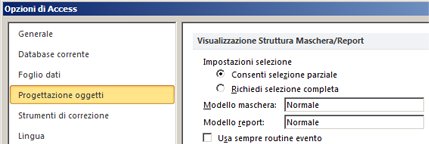
|
Impostazione |
Descrizione |
|
Parzialmente racchiuso |
Il rettangolo di selezione copre parte di un controllo o di un gruppo di controlli. |
|
Completamente racchiuso |
Il rettangolo di selezione include completamente tutti i controlli o un gruppo di controlli. |
|
Modello di modulo |
Per modificare l'impostazione predefinita, immettere il nome di un modulo esistente da usare come modello per tutti i nuovi moduli. Le maschere create dal modello avranno le stesse proprietà di sezione e controllo del modello. |
|
Modello di report |
Per modificare l'impostazione predefinita, immettere il nome di un report esistente da usare come modello per tutti i nuovi report. I nuovi report avranno le stesse proprietà di sezione e controllo del modello. |
|
Usare sempre le routine evento |
Avvia Visual Basic Editor invece di visualizzare la finestra di dialogo Scegli generatore . Per impostazione predefinita, la finestra di dialogo viene visualizzata quando si fa clic su una finestra delle proprietà |
Modificare le opzioni per il controllo degli errori
Queste impostazioni per il controllo degli errori sono selezionate per impostazione predefinita, in modo che Access possano verificare automaticamente la presenza di vari errori nelle maschere e nelle progettazioni dei report, ma è possibile deselezionare le opzioni non necessarie.
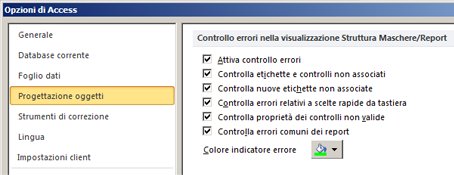
|
Impostazione |
Descrizione |
|
Abilitare il controllo degli errori |
Abilita o disabilita il controllo degli errori nelle maschere e nei report. Access inserisce indicatori di errore nei controlli in cui si verificano uno o più errori. Gli indicatori vengono visualizzati come triangoli nell'angolo superiore sinistro o superiore destro del controllo, a seconda di come è stata impostata la direzione del testo predefinita. Il colore predefinito dell'indicatore è verde, ma è possibile cambiarlo in base alle proprie esigenze. Il controllo degli errori è attivato per impostazione predefinita e deselezionando questa casella di controllo si disabilita il controllo degli errori per il database. |
|
Verificare la presenza di etichetta e controllo non associato |
Quando si seleziona un controllo e un'etichetta, Access verifica che gli oggetti selezionati siano associati tra loro. Se Access trova un errore, viene visualizzato il pulsante Individua errore al posto del consueto indicatore di errore. Inoltre, il pulsante Errore di traccia viene visualizzato anche se l'etichetta o il controllo è associato a un altro oggetto. |
|
Verificare la presenza di nuove etichette non associate |
Questa impostazione si applica solo alle maschere e se selezionata consente a Access di controllare tutte le nuove etichette per assicurarsi che siano associate a un controllo. |
|
Verificare la presenza di errori di scelta rapida da tastiera |
Access verifica la presenza di tasti di scelta rapida duplicati e di scelte rapide da tastiera non valide, ad esempio spazi, e fornisce un elenco di alternative. Questa impostazione si applica solo ai moduli. |
|
Verificare la presenza di proprietà dei controlli non valide |
Access controlla la presenza di impostazioni di proprietà non valide, ad esempio espressioni o nomi di campo non validi. |
|
Verificare la presenza di errori comuni nei report |
Access verifica la presenza di errori comuni, ad esempio ordinamenti non validi o larghezze superiori al formato della carta selezionato. Questa impostazione si applica solo ai report. |
|
Colore indicatore di errore |
Impostare o modificare il colore dell'indicatore di errore visualizzato quando si verifica un errore in una maschera, un report o un controllo. |











